Инструкция для поиска iPhone через Android
Если гаджет утерян или украден, можно удаленно отследить его и заблокировать доступ к личным данным. Компания Apple предоставляет альтернативные возможности найти айфон через андроид телефон при отсутствии устройства на iOS.
Функция поиска Find My
Приложение «Найти iPhone» содержит несколько полезных функций, но основная — это «Find My». Служба устанавливает удаленную связь с гаджетом и открывает доступ ко всем возможностям: определению местоположения, блокировке устройства, подаче звукового сигнала. Основные способы поиска станут доступны, если пользователь активировал «Найти iPhone» до утери устройства. Разберем действия, которые помогут найти айфон с андроида или компьютера.
Подробное описание для поиска Айфона представлено в статье «Как найти Айфон».
Используем службу iCloud.com
Для этого способа не нужно устанавливать дополнительные приложения на смартфон. Алгоритм действий поможет найти Айфон icloud с телефона Андроид или даже с ПК.
- Зайдите на сайт icloud.com с браузера в Android-смартфоне.
- Внизу в строке дополнительного меню браузера нажмите на изображение трех точек.
- В открывшемся списке выберите действие «Полная версия».
- Во вкладке отобразится окно авторизации iCloud. Введите идентификатор Apple ID вашей учетной записи.
- Среди доступных функций отыщите ярлык «Найти iPhone», запустите приложение.
Программа покажет, где находится Айфон, если гаджет включен. Если смартфон недоступен, то отобразится последняя зафиксированная позиция.
Если iPhone в беззвучном режиме
Одной из функций программы «Найти iPhone» является воспроизведение звука на смартфоне. Сигнал помогает владельцу услышать устройство, если Айфон затерялся неподалеку. Даже если на телефоне установлен беззвучный режим, это не проблема для приложения.
После авторизации на сайте запустите программу «Найти iPhone». Дождитесь определения геопозиции и установки соединения с устройством. Теперь достаточно выбрать функцию «Воспроизвести звук» — служба автономно сменит настройки телефона и подаст звуковой сигнал.
Если iPhone отключен
В этом случае узнать координаты устройства или выполнить другие действия не получится. Однако приложение поможет обезопасить данные и ограничить работу смартфона при следующем включении. После авторизации на сайте icloud.com активируйте в программе «Найти iPhone» режим пропажи и укажите номер для связи. Как только смартфон войдет в сеть, на экране отобразится указанный вами номер или информация, а остальные функции будут ограничены.
Если по контактной информации к вам никто не обратился или смартфон вне доступа, остается вариант обращения за помощью в полицию и поиска Айфона по IMEI. Это внутренний номер любого мобильного телефона. Узнать IMEI можно в руководстве пользователя или на наклейке коробки. Если коробка с инструкцией потерялась, уточнить и записать номер лучше заранее. Введите в телефоне номер *#06# и в ответ получите числовой идентификатор IMEI.
Сторонние программы поиска iPhone на Android
Помимо описанного способа, разыскать устройство помогут сторонние сервисы. Унификация протоколов определения координат и обмена данными позволяет разным производителям смартфонов разрабатывать универсальные приложения для поиска утерянных гаджетов. Подобные программы полезны при наличии устройств и на iOS, и на Android — например, приложение удаленного поиска компании Samsung.
Кроме регистрации Android-смартфона, программа позволяет внести в список отслеживаемых устройств и iPhone. Для смартфона Apple необходимо пройти стандартную авторизацию, как и при подключении к iCloud. Найти Айфон с помощью Андроида помогут дополнительные функции:
- Удаленное создание резервной копии.
- «Добавление попечителей» — регистрация других пользователей и устройств, с которых можно отслеживать iPhone.
- Карты для отображения устройства.
Найти Айфон через компьютер
Для того, чтобы найти потерянное устройство Apple можно использовать любой компьютер, имеющий доступ к интернету.
Для успешного определения местонахождения гаджета необходимо выполнить следующие условия:
- в потерянном устройстве должна быть активирована функция «Найти iPhone»;
- айфон должен иметь доступ к интернету;
- аккумулятор должен быть в работающем состоянии.
Если в устройстве активирована функция «Последняя геопозиция», и аккумулятор отключился, то можно определить место нахождения по последнему сигналу.
Этапы поиска через компьютер
Для того, чтобы найти Айфон через компьютер, следует зайти на сайт iCloud, ввести Apple ID или пароль от утерянного устройства и подтвердить вход.
Из меню, которое откроется, выбрать «Найти iPhone».
После этого открывается карта, где можно увидеть местонахождение всех устройств, с активированной функцией «Найти iPhone» и привязанных к данному аккаунту.
Для того, чтобы выбрать конкретный гаджет, следует воспользоваться меню, которое выпадает сверху и нажать на нужное устройство. Сразу после этого открывается информация про количество заряда в аккумуляторе. Также предлагается воспользоваться воспроизведением звука (если есть подозрение, что гаджет поблизости), включить режим пропажи или стереть всю информацию.
Звук включается даже в том случае, если включен беззвучный режим.
Если выбирается режим пропажи, то вводится номер телефона, а также информация для человека, который нашел или похитил устройство. После того, как режим будет активирован, iPhone блокируется и на экране будет высвечиваться только одно окно с сообщением и номером, по которому можно связаться с владельцем.
Если iPhone успешно найден, то для того, чтобы его разблокировать необходимо ввести код.
Функция «Стереть iPhone» дает возможность уничтожить всю информацию, которая есть в памяти устройства.
Даже если гаджет отключен, команда для него будет сохраняться на сервере, и активируется в тот момент, когда устройство подключится к сети.
Для поиска утерянного айфона предлагается карта. Но определить место расположения не всегда возможно, если злоумышленник находится в многоэтажном доме.
Как найти Айфон через локатор IOS 13
Найти Айфон можно через локатор iOS 13, в нем есть функция поиска гаджета, даже если у телефона нет подключения к интернету. Если в устройстве включена функция «Найти iPhone», для отображения геопозиции используется технология Bluetooth. Она практически не нуждается в питании, не разряжает аккумулятор и активна, даже если устройство выключено.
Для того, чтобы программа работала успешно, требуются два гаджета Apple. На айфоне, который утерян, шифруются данные о месте расположения, а второй будет их расшифровывать.
Каждое устройство посылает код, или ключ, который постоянно меняется. Девайсы Apple, которые находятся поблизости шифруют и загружают данные геолокации, и для дешифровки необходимо только другое личное устройство Apple, имеющее ключ.
При нажатии кнопки поиска любого устройства Apple, с помощью которого будет осуществляться поиск, iPad загружает хэш открытого ключа, аналогичный идентификатору. Для поиска могут использоваться миллионы зашифрованных местоположений.
Айфон, который потерялся или украден создает особую сеть, с помощью которой посылаются сигналы на все устройства Apple, которые находятся поблизости, даже чужие. Через эти гаджеты iPad получает возможность подключится к интернету, и показать свое место дислокации.
Попросить о помощи у Apple
Интересный момент: наушники пропали поздним вечером, а утром на почту пришло уведомление, что AirPods почти в полночь подключали к другому устройству. Жена в этом время уже счастливо спала и в принципе не могла пользоваться наушниками. Видимо, это нехорошая личность решила оценить возможности AirPods.
К сожалению, если наушники подключили к другому устройству, то нельзя узнать ни что это за телефон или планшет, ни где он находится. А жаль, такая функция очень пригодилась бы и владельцу утраченной техники, и полиции в работе.
А так можно лишь констатировать, что наушниками кто-то пользуется.
На всякий случай я попросил помощи в поддержке Apple. Там запросили серийный номер наушников, заодно уточнили, с каким устройством их использовали в последний раз.
Надежда умирает последней и можно лишь надеяться, что полиция сумеет найти наушники. Хотя поиски аналогичны розыску иголки в стоге сена: никаких зацепок, разве что случайно что-то получится.
Пока же я сделал для себя такой вывод. Если украли AirPods, не отчаивайтесь, просто покупайте AirPods снова и радуйтесь таким замечательным наушникам.
Проверить номер IMEI Android удаленно с помощью iPhone
Международный идентификатор мобильного оборудования (IMEI) шифрует большой объем информации о вашем устройстве, от гарантии до технических характеристик оборудования / программного обеспечения. В случае кражи IMEI может быть использован для отслеживания и блокировки вашего устройства правоохранительными органами. Но что делать, если вы не помните такую информацию о своем устройстве? Вот как получить номер IMEI с помощью Find My Device:
- После входа в google.com/android/find нажмите кнопку «i» рядом с именем вашего устройства на странице основного устройства.
- Всплывающее окно покажет ваше устройство Android — IMEI, первое зарегистрированное и последнее посещение.
В этом разделе также содержится информация о том, когда устройство в последний раз было подключено к сети, что позволяет проверить состояние украденного или утерянного устройства.
Настройка локатора — как включить и отключить найти iPhone
1. Зайдите в настройки смартфона, откройте свой Apple ID, нажав на свою карточку с именем и фамилией. В новом окне откройте раздел «Локатор».
2. Перейдите в «Найти iPhone» и сделайте активным пункт поиска самого устройства и использование сети локатора.
Сеть локатора — позволяет искать телефон даже если он отключен от сети, это очень полезная функция. Работает она при включении режима пропажи. Ваш айфон будет связываться с другими устройствами Apple по Bluetooth и отправлять им данные о своем местоположении, чтобы вы могли увидеть, где он находится. Все это делается в анонимном режиме.
Последняя геопозиция — когда заряд аккумулятора будет критически низок и телефон может отключиться в любой момент. Он будет отсылать в Apple свою геопозицию на данный момент. Это очень полезная функция, особенно если собираетесь отправится в поход, так вас смогут очень быстро найти в случае непредвиденных обстоятельств.
3. Вернитесь в предыдущий раздел и включите функцию «Поделиться геопозицией», чтобы ее видели добавленные члены семьи или друзья, которым вы ее отправите сами через телефонную книгу. Если ее не включить, делится геопозицией не получится.
Чтобы все работало правильно и местоположение определялось точно, нужно включить функцию «Службы геолокации»
Это важно
1. Перейдите в настройки смартфона, зайдите в раздел «Конфиденциальность» откройте «Службы геолокации» и сделайте активным.
2. Опасаться, что батарея будет сильно садится после активации этой функции — не нужно, когда определенные приложения будут запрашивать доступ к ней, просто указывайте им — активацию геолокации только при использовании.
В любое другое время она просто не будет использоваться и минимально будет сказываться на батарее.
Важно! Если вы потеряли свой телефон и теперь не можете его отыскать, то рекомендую прочитать материал по этой теме — найти айфон через iCloud. Там максимально подробно расписано, что нужно делать в этой ситуации, используя айклауд
Способ №3. Семейный доступ
Специальный сервис компании Apple, который (как понятно из названия) предназначен для использования внутри семьи. Благодаря ему можно не только делиться покупками (подписками, местом в хранилище), но и следить за местоположением членов семьи на карте.
Что нужно сделать?
- На своем iPhone открываем «Настройки — Ваша учетная запись — Семейный доступ».
- Жмем «Начать работу» и выбираем «Передача геопозиции».
- Затем «приглашаем» тот iPhone, за котором хотим следить. Делается это через «Сообщения».
- На другом iPhone присоединяемся к семейному доступу.
Что будет происходить?
- Тот iPhone, который вы отслеживаете, одноразово получит сообщение на почту (Apple ID) вида «Поздравляем с началом семейного доступа…»
Как пользоваться?
- Переходим на сайт iCloud.com
- Вводим свой (!!!) Apple ID.
- В «Найти iPhone» видим все телефоны, которые находятся в вашей «семье».
Как смотреть местоположение друзей в приложении Локатор на iPhone или iPad
Для поиска члена семьи или друга, сделайте следующее:
1. Откройте приложение «Локатор», перейдите на вкладку «Люди» и нажмите на кнопку Начать делиться геопозицией.
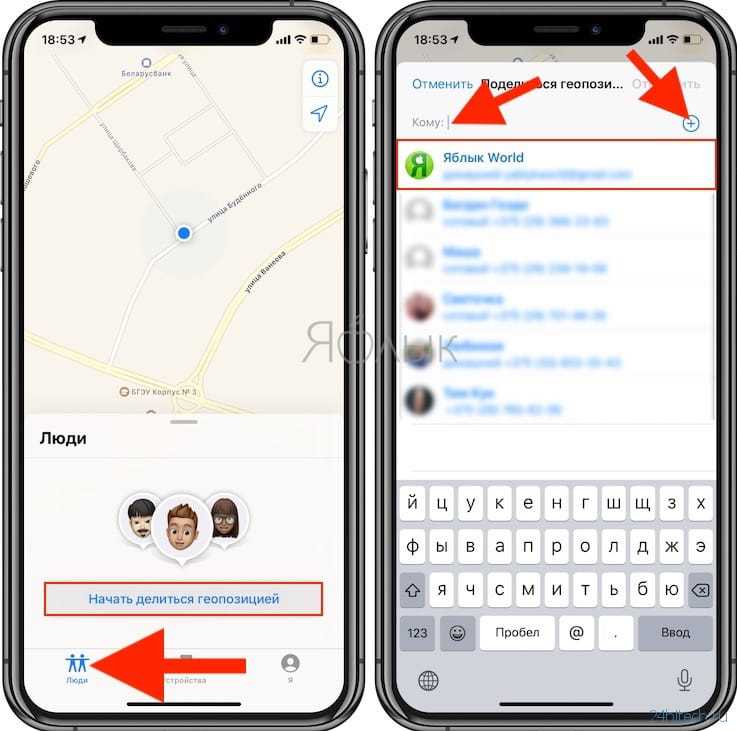
3. Нажмите кнопку Отправить и выберите в появившемся меню на какое время вы хотите поделиться своей геопозицией:
- Поделиться на час;
- Поделиться до конца дня;
- Поделиться бессрочно.
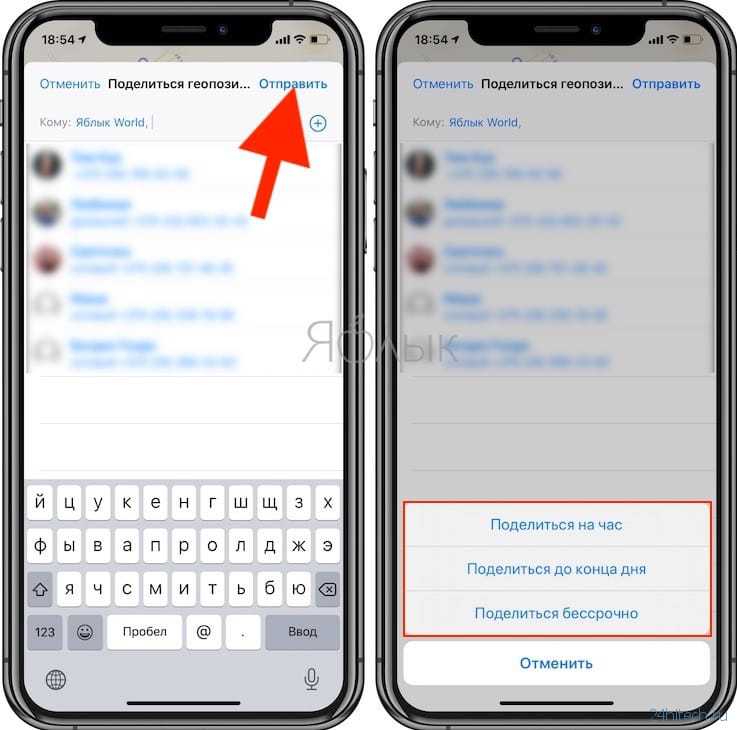
После выполнения этих действий приложение Локатор отправит выбранному пользователю уведомление. В случае, если он подтвердит запрос, вы также сможете отслеживать его геопозицию.
4. После того, как пользователь позволит вам видеть его геопозицию, он появится в списке Люди и на карте, а рядом с его именем будет указано расстояние до вас.
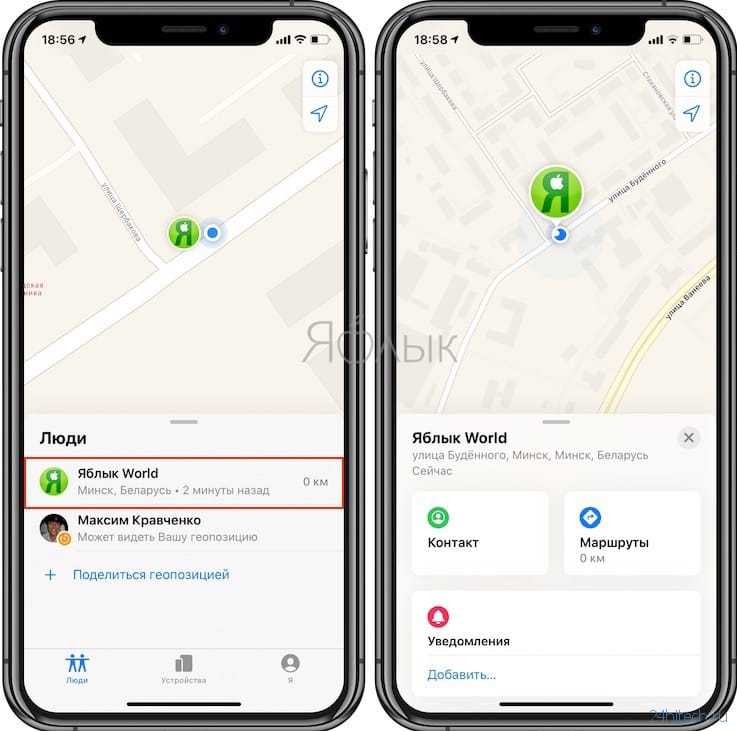
При помощи различных опций в меню пользователя вы можете контактировать с человеком, создать маршрут к его местоположению, добавлять уведомления и многое другое.
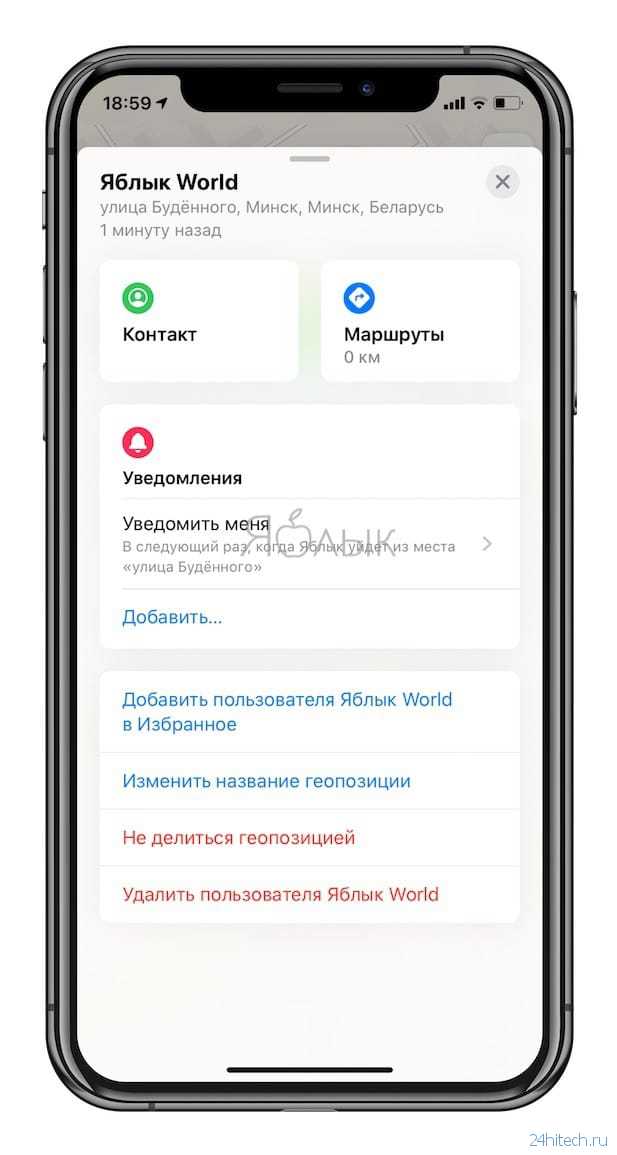
5. Например, можно создать уведомление, которое вы получите на iPhone в случае, когда выбранный пользователь приходит или уходит из какого-либо места.
Этот инструмент может пригодиться родителям в отслеживании своих детей при входе или выходе из школы или дома и т.д.
Для создания таких уведомлений в меню Уведомления в карточке пользователя (скриншот выше) нажмите Добавить…
5.1 В появившемся всплывающем меню выберите «Уведомить меня», а на следующем экране укажите действие пользователя: «Когда (имя пользователя) приходит» или «Когда (имя пользователя) уходит».
5.2 В разделе «Геопозиции (имя пользователя)» нажмите кнопку Добавить геопозицию для выбора места, в котором окажется пользователь.
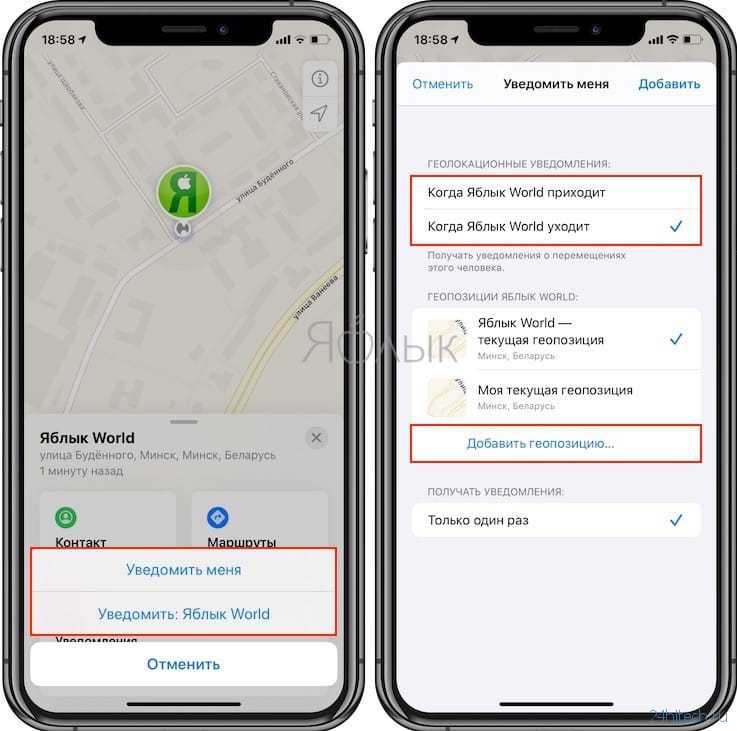
5.3 Укажите место и расстояние (радиус), при котором вы получите уведомление, если пользователь придет (или уйдет) из указанного места. Нажмите кнопку Добавить для создания уведомления.
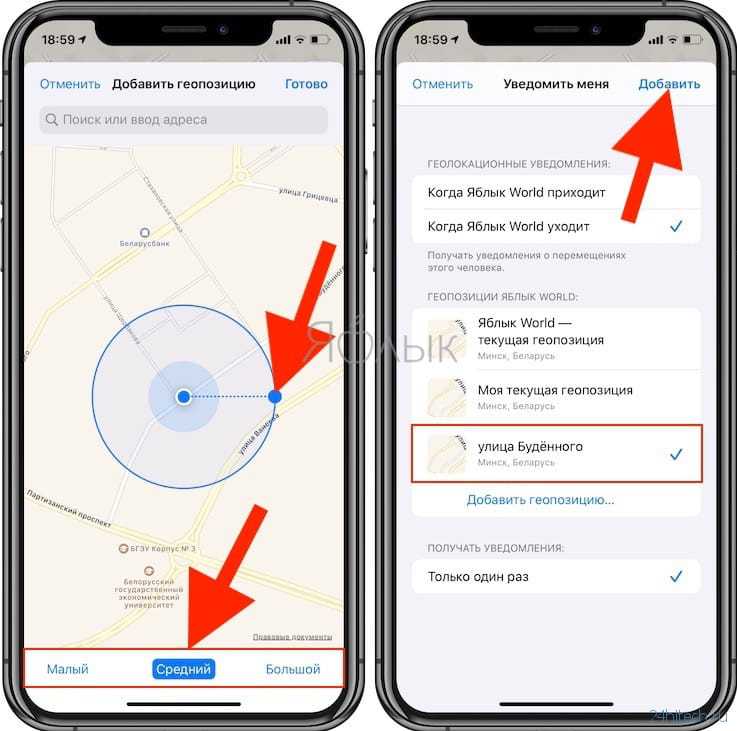
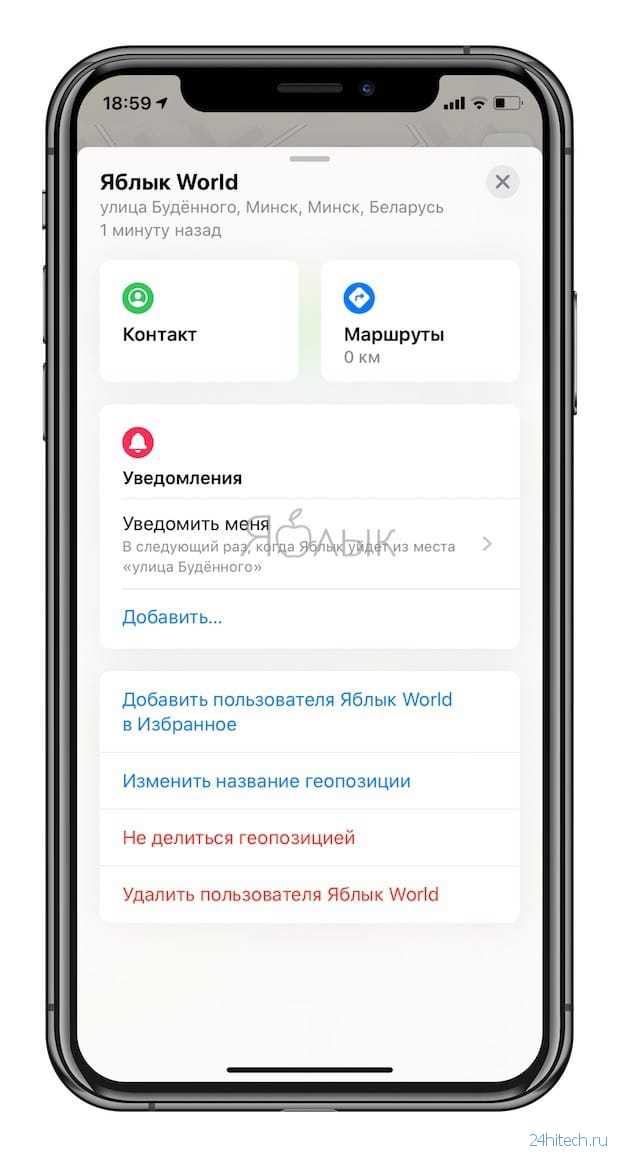
ПО ТЕМЕ: Как скрывать от посторонних текст уведомлений с экрана блокировки на iPhone или iPad.
Способы по поиску устройства благодаря «Локатор»?
- Отметить пропавший гаджет. Владельцу дается возможность заблокировать гаджет, чтобы никто не получил личной информации. Также есть доступ к местонахождению пропавшего устройства.
- Сообщения. Это замечательная функция, ведь Вы сможете получить сообщение, если смартфон будет кем-то найден.
- Воспроизведение звука. В случае, если Вы уверены, что потеряли гаджет где-то рядом, то можно включить эту функцию, чтобы его найти.
- Маршрут. Аналогичная система, и с поиском местонахождение друзей. Вам будет показываться карта с отметкой, где находится устройство в данный момент.
Благодаря функции «Локатор» можно найти потерянные AirPods. Она может сработать, если беспроводные наушники являются подключены к смартфону и находятся на расстоянии до 100 метров. В случае, если AirPods отключены от iPhone, то приложение сможет указать его местонахождение, где они были последний раз.Для того чтобы воспользоваться этой функцией, нужно зайти в «Локатор» и нажать «AirPods». Затем на карте будет указано их геолокации. Вы также можете отключить работу наушников на расстоянии, если нужно. К сожалению, такая функция невозможна для AirPods Max.Говорят, что после появления чипа U1, наушники будут иметь возможность обмена информации о своей геолокации с другими гаджетами от компании Apple. Тогда, даже не надо будет думать о том, подключены AirPods к iPhone.Если Вы с кем-то поделились со своим местонахождение, то это можно отменить в любой момент.Также в приложении «Локатор» есть раздел «Устройства». Там указаны гаджеты владельца. Для каждого есть представлены функции, которые помогут найти устройство или местонахождение друзей, или родных.
Держите перечень лучших программ для редактирования фото здесь.
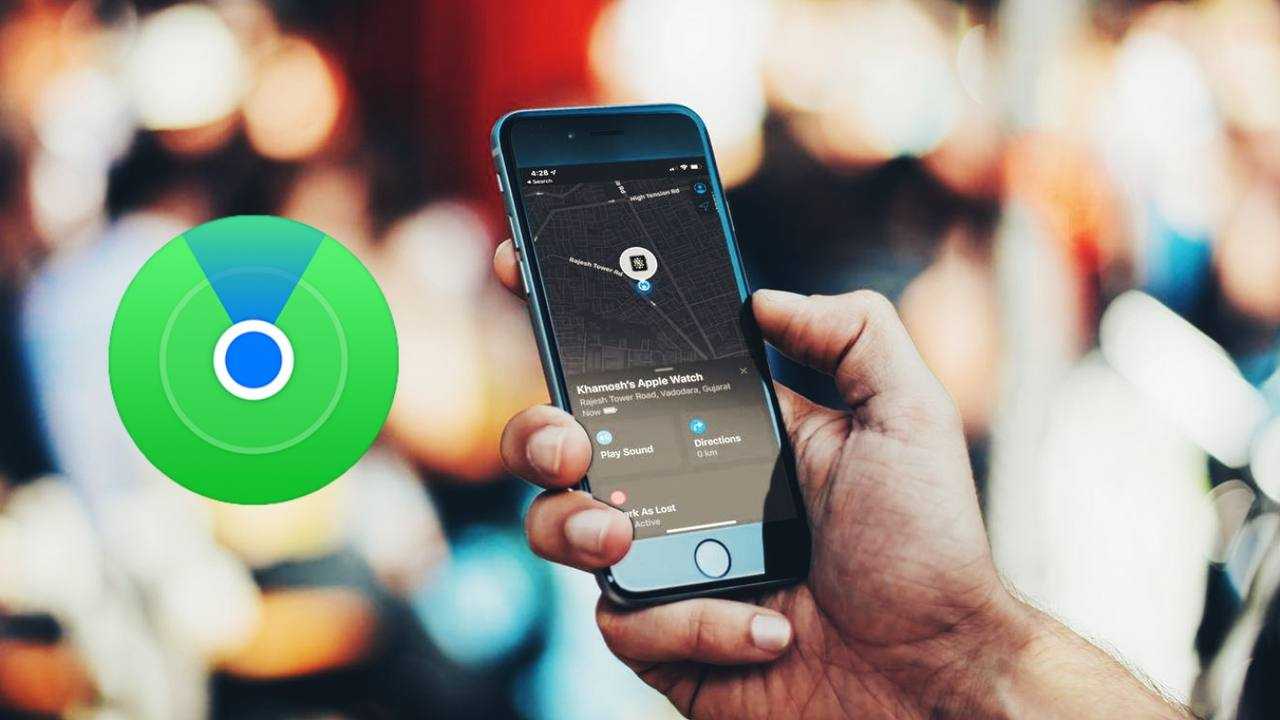 В разделе «Я» сохраняется вся личная информация пользователя. Вы там можете узнать свою геолокацию, поделиться ею или отменить ее, если уж кто-то получил эти данные. Есть возможность давать название геолокации.Если у Вас возникло желание удалить любое устройство из приложения «Локатор», то при возвращении информации, результата не будет. Поэтому, лучше быть уверенным в этом выборе.Кстати, функция «Локатор» может искать еще следующие устройства: электровелосипед VanMoof, портфель Chipolo (беспроводная пометка) или беспроводные наушники Belkin, а не только AirPods. Есть возможность в раздел «Вещи» добавить устройства, которые не являются продуктами от компании Apple. Но, если у них есть связь с этой функцией.Это приложение доступно не только для iOS, а также и для MacOS.Относительно поиска потерянного устройства, то информация на этот счет есть зашифрованной. То есть, кроме владельца и компании Apple, никто не узнает данные этого процесса.
В разделе «Я» сохраняется вся личная информация пользователя. Вы там можете узнать свою геолокацию, поделиться ею или отменить ее, если уж кто-то получил эти данные. Есть возможность давать название геолокации.Если у Вас возникло желание удалить любое устройство из приложения «Локатор», то при возвращении информации, результата не будет. Поэтому, лучше быть уверенным в этом выборе.Кстати, функция «Локатор» может искать еще следующие устройства: электровелосипед VanMoof, портфель Chipolo (беспроводная пометка) или беспроводные наушники Belkin, а не только AirPods. Есть возможность в раздел «Вещи» добавить устройства, которые не являются продуктами от компании Apple. Но, если у них есть связь с этой функцией.Это приложение доступно не только для iOS, а также и для MacOS.Относительно поиска потерянного устройства, то информация на этот счет есть зашифрованной. То есть, кроме владельца и компании Apple, никто не узнает данные этого процесса.
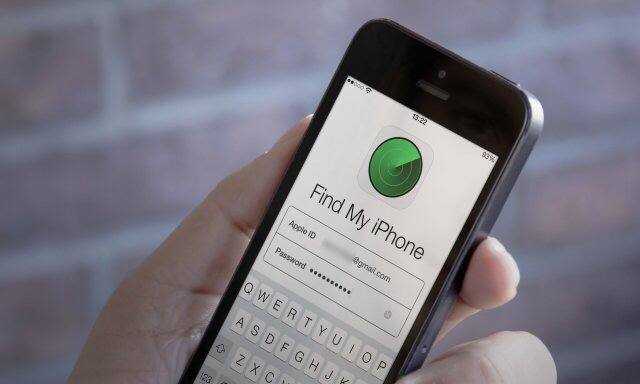
«Маячки» от операторов
Существует возможность поиска смартфона с помощью операторов сотовой связи. Они всегда знают, в какой точке находится SIM-карта телефона. Воспользоваться этим способом можно с помощью функциональности личного кабинета конкретного провайдера. Для этого нужно выполнить такие действия (для примера будет рассмотрена работа с МТС):
После включения опции чтобы найти телефон этого человека нужно послать на номер телефона 6677 сообщение следующего формата: «Где ». Для получения информации можно также воспользоваться фирменным приложением «МТС Локатор». Эта опция является платной. За каждый месяц нужно заплатить по 100 руб. При этом разрешается делать не более 100 запросов о местоположении другого пользователя в течение этого срока.
У различных мобильных операторов порядок отслеживания может отличаться. Например, если речь идёт о телефоне Билайн, для отслеживания делают следующее:
- Звонят на 0783 или проводят активацию этой функции из личного кабинета.
- Нужно подтвердить согласие на отслеживание со второго телефона.
- Загружают на телефон и устанавливают фирменное приложение «Билайн Локатор».
- Для поиска указывают имя и номер абонента.
Оплата за использование услуги взимается за каждый день в размере 7 руб. Для отслеживания чужого телефона можно использовать программу «Билайн Локатор» или сделать это на соответствующей странице официального сайта. В последнем случае потребуется ввести логин и пароль, которые используются для входа в личный кабинет у мобильного провайдера.
Аналогичную услугу предоставляет компания Мегафон. Чтобы её абоненты могли заниматься поиском смартфонов, необходимо выполнить следующее:
- Требуется скачать и установить специальное фирменное приложение «Радар Мегафон».
- В нём необходимо пройти процедуру регистрации. При этом указывают номер телефона. На него придёт СМС сообщение с кодом подтверждения. Эту комбинацию потребуется ввести для завершения процесса регистрации.
- Нужно будет оформить подписку. Среди предложенных вариантов потребуется выбрать подходящий и кликнуть по кнопке «Подключить».
- Чтобы указать телефон для слежку требуется кликнуть по кнопке с изображением плюсика. Затем нужно ввести его номер.
- Нажимают на кнопку «Пригласить». После этого на другом телефоне появится приглашение, на которое понадобиться ответить утвердительно.
В зависимости от того, сколько телефонов отслеживается, ежедневная плата составляет от 3 до 7 руб. Чтобы найти место, где находится смартфон. Нужно запустить программу «Радар Мегафон». Затем требуется в меню кликнуть по «Я наблюдаю» и затем по «Найти».
Теле2 также предоставляет возможность отслеживать телефонные номера с согласия их владельцев. Чтобы начать, необходимо выполнить следующие шаги:
- Активация производится с помощью USSD команды «*119*01#». Её набирают с клавиатуры, а затем нажимают кнопку «Снять трубку».
- Нужно скачать и установить на смартфон фирменное приложение «Геопоиск». Необходимо авторизоваться в нём по номеру своего телефона.
- В программе тапнуть по кнопке для добавления нового пользователя. Указать его телефонный номер и заполнить нужные данные.
- На чужой телефон будет сделан запрос о согласии на отслеживание. На него требуется ответить утвердительно.
Стоимость использования этой функции — 3 руб. в день. Чтобы знать, где находится чужой гаджет, запускают программу «Геопоиск», затем открывают раздел «Найти». После этого указывают нужный телефон и имя владельца. Результат будет показан на карте.
Важно отметить, что поиск с помощью мобильных операторов будет работать независимо от того, включена ли геолокация на отслеживаемом телефоне. Однако всё же выгоднее её активировать
В противном случае ошибка при определении точного расположения гаджета может достигать сотен метров.
Служба iCloud.com
Несмотря на то, что на Андроиде нет приложения «Локатор», его владелец все равно сможет отследить местонахождение девайса на Android-смартфоне при помощи службы iCloud, на которой завязана работа функции Find My iPhone. Для поиска понадобится:
- Открыть сайт icloud.com на смартфоне.
- Через настройки страницы браузера перейти в режим просмотра для ПК.
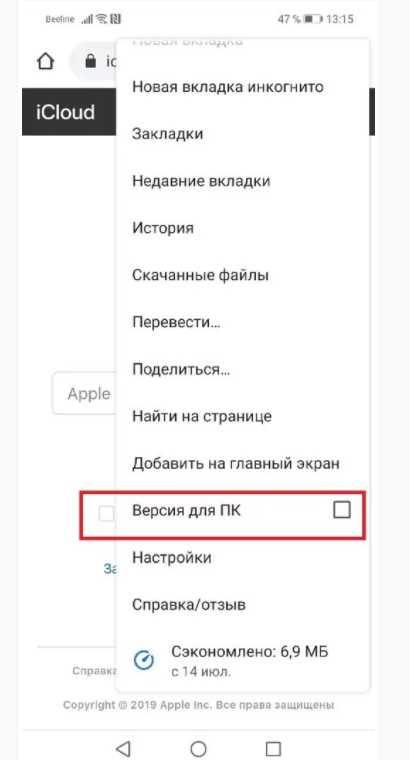
- Пройти авторизацию, используя свой Apple ID.
- Перейти в раздел «Найти iPhone» и ознакомиться с геолокацией телефона.
- Выполнить одно из предложенных действий.
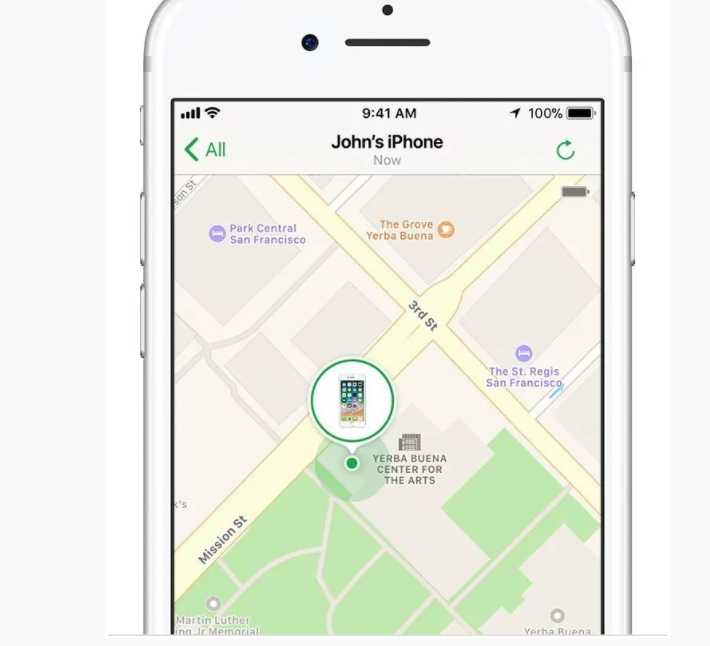
На пятом шаге нужно остановиться подробнее, так как Apple предлагает выполнить одно из нескольких действий, а именно:
- Воспроизвести звук. На айфоне заиграет звуковой сигнал.
- Режим пропажи. На потерянном гаджете активируется одноименный режим, а вы сможете оставить номер для связи с вами (он высветится на экране iPhone).
- Стереть iPhone. Произойдет сброс настроек.
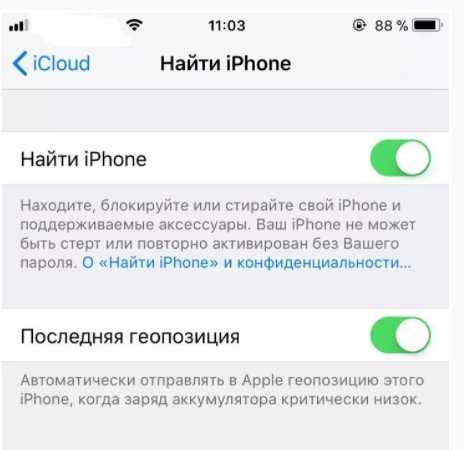
Разумеется, предпочтительным вариантом является первый. Однако вы должны посетить место, где предположительно находится айфон. Если добраться до него не представляется возможным, активируйте режим пропажи. Наконец, сбросьте настройки, если у вас не осталось надежд отыскать мобильное устройство.
Как добавить устройство в “Локатор” С iPhone
Приложение Find My представляет собой зашифрованную анонимную сеть, которая использует Bluetooth для поиска ваших устройств iOS. Это приложение совместимо с iPhone, iPad, устройствами iPod Touch, Apple Watch, Mac, AirPods, AirTags и другими устройствами. С AirTags вы даже можете использовать приложение «Локатор», чтобы найти свои личные вещи (например, кошелек или ключи). Это приложение полезно не только для потерянных устройств и предметов, но и для украденных вещей.
Когда вы входите в свою учетную запись iCloud на новом устройстве, оно автоматически добавляется в приложение «Локатор». Некоторые другие функции также включены по умолчанию. Это включает в себя возможность воспроизводить звук на вашем устройстве, удаленно блокировать его и даже отображать на нем сообщение.
Чтобы добавить устройства в приложение «Локатор», вам нужно сделать несколько вещей. сначала включить. Вот что вам нужно сделать:
- Откройте “Настройки” на главном экране.
- Нажмите на свой Apple ID вверху меню.
- Выберите “Найти” tab.
- Перейдите к “Найти мой телефон” и включите эту функцию.
- Переключите “Найти мою сеть” выключатель. Это позволяет найти свое устройство, даже когда оно не в сети.
- Вернитесь назад и установите переключатель “Поделиться моим местоположением” switch.
- Вернуться в “Настройки”
- Перейдите в “Конфиденциальность” а затем в “Службы геолокации”
- Найдите “ Найдите My” и убедитесь, что “При использовании приложения” проверено.
Теперь давайте посмотрим, как добавить новое устройство в приложение «Локатор» на iPhone:
- откройте приложение «Локатор» дома. экран. Откроется карта, показывающая, где в данный момент находятся все ваши устройства.
- Нажмите “Устройства” в нижнем меню.
- Выберите “+” значок рядом с “Устройствами” Приложение начнет поиск новых устройств, на которые вы вошли.
- Найдите устройство, которое хотите добавить.
- Введите свой Apple ID.
Добавленное устройство появится на карте, и вы сможете отследить его. Если вы хотите добавить элемент, который вы собираетесь отслеживать с помощью AirTag или других поддерживаемых сторонних продуктов, это делается следующим образом:
- Запустите приложение “Локатор”.
- Перейти к “Элементы” внизу экрана.
- Выберите “Добавить элемент. ”
- Выберите “Добавить AirTag” или “Другой поддерживаемый элемент».
Примечание. Убедитесь, что Bluetooth включен. - Нажмите на элемент, который хотите добавить.
- Введите свой Apple ID.
На этом все. Другой вариант — удалить устройства из этого приложения, что идеально подходит для телефонов или других устройств, которые вы больше не используете. Если вы хотите удалить устройство из приложения «Локатор» на iPhone, выполните следующие действия:
- Откройте приложение “Локатор”.
- Перейдите к “Устройствам”
- Найдите устройство, которое хотите удалить.
- Найти и выберите “Удалить это устройство” в меню.
- Введите свой пароль Apple ID.
После удаления устройства из приложения «Локатор» его можно восстановить из резервной копии iCloud. На вашем iPhone вы также можете включить функцию “Отправить последнее местоположение” вариант. Это позволяет приложению отправлять вам местоположение связанных устройств, когда их батареи разряжены.

![Как найти айфон [5 способов]. найти iphone через компьютер, icloud или другой телефон - androfon.ru](http://ogorshkov.ru/wp-content/uploads/a/4/3/a43b96e6b121d6991fb7e0860f531307.jpeg)
































